Arhiva za ‘WebMajstorije’ Kategoriju
Microsoft se sprema predstaviti novi Web preglednik
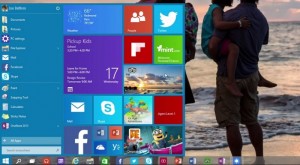
Prije skoro 20 godina kompanija Microsoft predstavila je svoj legendarni Web preglednik Internet Explorer kao dio operativnog sustava Windows 95. Najnovije glasine kažu da je Microsoft spreman predstaviti potpuno novi Web preglednik koji bi bio dostojan konkurent Google Chrome-u i Mozilla Firefox-u.
Prema svemu sudeći novi Web preglednik, koji za sada nosi kodno ime Spartan, neće biti zamjena za Internet Explorer. Umjesto toga, kompanija Microsoft planira da se na novom operativnom sustavu Windows 10 nađu i Spartan i Internet Explorer 11.
Kako stvari sada stoje, Microsoft će predstaviti Spartan 21. siječnja na događaju na kom bi izvršni direktor kompanije, Satya Nadella, trebalo da predstavi novi operativni sustav Windows 10.
Za sada još uvijek nije poznato da li će novi Web preglednik biti dostupan na konkurentnim operativnim sustavima, iOS i Android.
Treba reći da je nakon više od deset godina dominacije Microsoft Internet Explorer poziciju najkorištenijeg Web preglednika na svijetu od 2012 godine morao prepustiti Google Chrome-u.
Prema podacima kompanije StatCounter koji se odnose na studeni 2014 godine, Web preglednik Internet Explorer koristi nešto manje od 20 posto korisnika Interneta u svijetu. Ovim procentom nikako ne mogu biti zadovoljni u kompaniji Microsoft, posebno ako se pogledaju podaci godinu dana ranije kada je IE 11 bio u velikom naletu a sada Google Chrome koristi 52 posto korisnika Interneta. Imajući sve u vidu ne treba da čudi pokušaj Microsofta da nešto promeni na ovom veoma važnom tržištu Web preglednika.
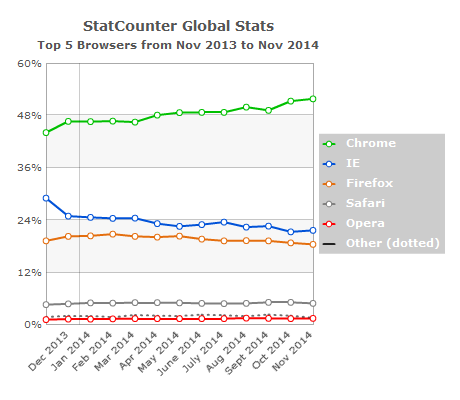
Kako dodati Google Analytics na WordPress sajt?
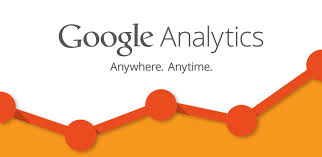
Nema sumnje da je Google Analytics postavio standarde kada je u pitanju prikupljanje informacija o posetiocima vašeg sajta.
Google Analytics će vam pokazati na koji dio vašeg sajta dolaze posetioci, šta čitaju, koliko dugo se zadržavaju, šta traže, koji pretraživač koriste, gde žive, koji su im interesi i koliko godina imaju.
Da bi dobili sve ove informacije o posetiocima vašeg sajta potrebno je ubaciti Google Analytics kod za praćenje u vaš sajt. Bez brige, postupak ubacivanje Google Analytics koda za praćenje nije komplikovan, ustvari, to je toliko jednostavno da vam je potrebno svega par minuta vremena.
U ovom članku ćemo vam pokazati kako da ubacite Google Analytics kod za praćenje u vaš WordPress sajt.
Prije svega da objasnimo što je WordPress. WordPress je najpopularnija blog platforma i sistem za upravljanjem sadržajem (CMS, Content Management System). Radi se o open-source platformi koja vam nudi potpuno prilagođavanje. WordPress je besplatna platforma i najčešće je korištena od strane blogera. Generalno, WordPress vam omogućava kreiranje Web sajta sa vrlo malo truda i nikakvim posebnim znanjem.
Preporučujemo vam vrlo zanimljive i korisne članke “Kako instalirati WordPress” i “Kako uraditi backup WordPress sajta na Dropbox?”.
Za dodavanje Google analitike na sajt potrebno je imati Google Analytics račun.
Google Analytics račun
Prva stvar koju treba da uradite jeste da kreirate Google Analytics račun. Postupak je veoma jednostavan i traje par minuta. Sada kada imate Google Analytics račun, prijavite se na njega. Nakon što ste se prijavili, dobićete deo JavaScript koda koji trebate ubaciti u vaš sajt, tačnije, na svaku stranicu koju želite pratiti.
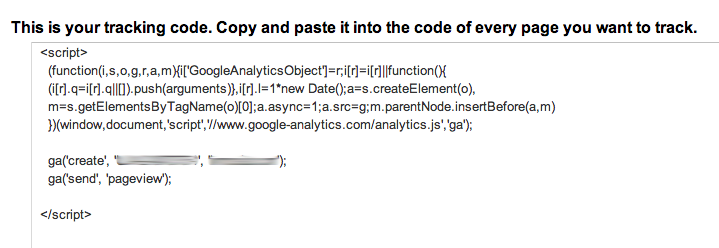
Ubacivanje Google Analytics koda u WordPress temu
Sledeći korak je ubacivanje JavaScript koda za praćenje u vašu WordPress temu. Otvorite WordPress kontrolnu ploču (Dashboard) a zatim u menija na levoj strani pod “Appearance” (Izgled) izaberite “Editor”.
Na desnoj strani pronađite i otvorite header.php datoteku vaše WordPress teme. Pronađite tag
i ispod njega nalepite JavaScript kod za praćenje. Nakon toga kliknite na “Update File”. To je celi proces ubacivanja Google Analytics koda za praćenje. Ono što vam sad ostaje jeste da proverite da li ste sve uradili kako treba, tj. da li ste uspešno dodali Google Analytics na vaš sajt.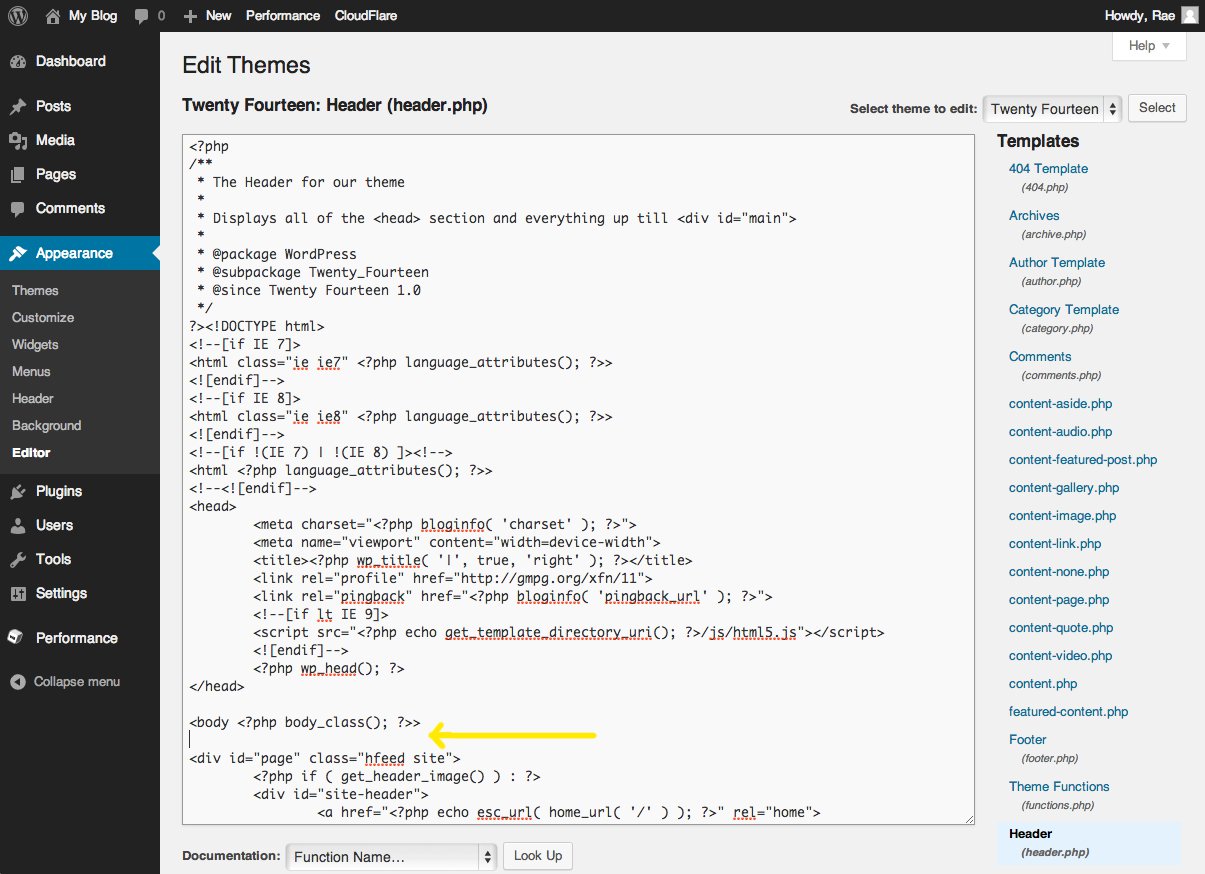
Proverite da li Google Analytics radi
Vratite se na svoj Google Analytics račun, kliknite na “Admin” koji se nalazi na vrhu stranice i pod “Property” (imovina) izaberite svoj sajt, zatim kliknite na “Tracking Info” (Informacije o praćenju).
Ako je status praćenja pokazuje “Receiving Data” (Primanje podataka) onda ste uspešno dodali Google Analytics na vaš sajt.
Sada možete kliknuti na karticu “Reporting” (Izveštavanje), koja se nalazi na vrhu stranice, kako bi videli analitički pregled vašeg sajta. Važno je napomenuti da Googleu ponekad treba i do 24 sata da vam počne pružati kompletnu statistiku sajta.
Google Analytics plugin
Ono što treba reći jeste da uopšte ne morate da prolazite kroz ovaj proces ubacivanja JavaScript koda u vaš sajt da bi dodali Google Analytics na vaš WordPress sajt. U WordPress plugin sekciji na izbor imate nekoliko Google Analytics dodataka (plugin) koji će vam doneti sve važne statistike sa lepim grafikonima. Između ostalih tu su statistike za pojedinačne postove, celi sajt ili čak celu MultiSite mrežu i to bez potrebe za napuštanjem WordPress backend-a.
Microsoft Office od sada besplatan za iOS i Android
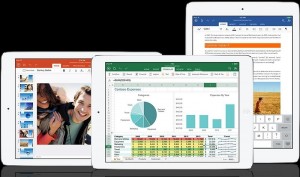
Na iznenađenje mnogih, kompanija Microsoft je jučer objavila da će Office aplikacije, koje uključuju Word, Excel i PowerPoint, od sada biti besplatne za korisnike Android i iOS uređaja.
Office, koji je pokrenut sada već daleke 1990 godine spada u jedan od Microsoft-ovih najstarijih i najuspješnijih proizvoda ikad. Gledajući proteklu godinu, paket Office aplikacija činio je gotovo trećinu prihoda kompanije, oko 26 milijarde dolara. Iz tog razloga su mnogi ostali zapanjeni odlukom Microsoft-a da tako važan softver da besplatno korisnicima mobilnih uređaja.
No, Microsoft to objašanjava kao proširenje postojeće strategije a ne kao potpuno novu strategiju što ima smisla kada se uzme u obzir da kompanija već nudi besplatne Office aplikacije na Internetu. U osnovi, oni to isto korisničko iskustvo sada kroz izvorne aplikacije nude i korisnicima Android i iOS uređaja.
Kompanija je objavila da korisnici sada mogu stvarati i uređivati Office dokumente online na njihovom pametnom telefonu ili tabletu bez potrebe za pretplatom na Office 365. Sve što treba da uradite jeste da preuzmete Office aplikaciju na svoj iOS ili Android uređaj i prijavite se pomoću Microsoftova računa. Tada ćete moći besplatno pregledavati, uređivati, kreirati i printati Word, Excel i PowerPoint dokumente.
Treba reći da će Office 365 pretplatnici i dalje imati određene prednosti. Na primjer, oni će imati pristup premium značajkama kao što su promjena zapisa u Wordu, okretanje tabela u Excelu i presenter pogled u PowerPointu. Oni će također dobiti neograničen prostor za pohranu na OneDrive, integraciju sa Dropbox-om kao i 60 minuta besplatnog telefoniranja mjesečno putem Skype-a.
Što se tiče Android uređaja, svi zainteresirani korisnici morat će imati Android tablet koji pokreće KitKat sa zaslonom veličine od 7 do 10,1 inč. Zanimljivo je da kompanija za sada ne zahtjeva da imate tablet koji pokreće novi mobilni operativni sistem Android 5.0 poznat pod nazivom Lollipop.

Kako instalirati novi Appleov operativni sustav iOS 8.1

Nedavno je kompanija Apple na tržište lansirala dva nova uređaja iz obitelji iPad, radi se o iPad Air 2 i iPad mini 3. Ono što je također važno jeste da su to prvi uređaji koje pokreće novi Apple-ov operativni sustav iOS 8.1.
Ono što će obradovati sve fanove Apple-a jeste to da je ažuriranje na novi iOS 8.1 sada dostupno za preuzimanje i na starijim Apple uređajima.
Najnovija verzija Apple-ovog mobilnog operativnog sustava donosi sa sobom i neke nove mogućnosti među kojima su potpora za plaćanje za iPhone 6 i iPhone 6 Plus, sposobnost poruka na iPad i Mac uređajima, a tu su i različite popravke za prethodni operativni sustav iOS 8.
Nedavno smo pisali o tome “Kako instalirati Windows 10 Technical Preview kao virtualni stroj” a u ovom članku ćemo navesti jednostavne korake koje treba poduzeti kako bi što bezbolnije izvršili nadogradnju svoga uređaja na novi mobilni operativni sustav iOS 8.1.
Da li vaš uređaj ispunjava uvjete za nadogradnju
Prije nego što bilo što poduzmete, očito da bi bilo pametno provjeriti je li vaš uređaj ispunjava uvjete za nadogradnju. Kompanija Apple je navela sljedeće uređaje kao prihvatljive za nadogradnju na iOS 8.1, to su:
- iPhone 6, iPhone 6 Plus, iPhone 5s, iPhone 5c, iPhone 5 i iPhone 4S
- iPad Air, iPad 4, iPad 3 i iPad 2
- iPod Touch (5. generacija)
- Retina iPad mini, iPad mini (1. generacija)
Važno je napomenuti da, ako vaš uređaj ispunjava uvjete za nadogradnju, bilo bi dobro da prije nego što počnete sa procesom ažuriranja softvera uraditi backup, ovo je samo u slučaju da nešto krene po zlu. To možete učiniti pomoću iTunes ili iCloud.
Nadogradnja ‘Over The Air’ (OTA)
Prije nego što počnete sa procesom preuzimanja pobrinite se da je vaš uređaj priključen, kako se ne bi dogodilo da vam se baterija isprazni tijekom ažuriranja-a.
Što se tiče vremena preuzimanja to ovisi od opterećenosti Apple-ovih servera kao i od Internet veze koju koristite.
Sljedeće što trebate jeste da otvorite Settings -> General -> Software Update. iOS će automatski provjeriti da postoji ažuriranje za vaš uređaj.
Kliknite na Download kako bi pokrenuli preuzimanje. Slijedite upute na zaslonu, prihvatite uvjete o pružanju usluge, pokrenite instalaciju a potom i konačno ponovno podizanje sustava (reboot), koji označava kraj procesa instalacije. To je to, vaš uređaj sada pokreće novi Appleov operativni sustav iOS 8.1.
Nadogradnja pomoću iTunes
Prvo što trebate uraditi jeste da provjerite da li imate najnoviju verziju iTunes tako što ćete na iTunes izborniku kliknuti na “About” a zatim na “Check for updates”.
Zatim, spojite vaš uređaj na računalo sa USB-om i sačekajte da se spojiti na iTunes.
Na navigaciji (gore desno) kliknite na iPhone, iPad ili iPod. Ako postoji ažuriranje operativnog sustava za vaš uređaj pojavit će se pop-up poruka. Također, to isto možete provjeriti i na kartici “Summary”, klikom na “Check for Update”.
Nakon toga, kliknite na Download i Upload gumb i slijedite upute koje se prikazuju na zaslonu. Nemojte odspojiti uređaj iz računala dok se proces instaliranja ne završi. Tijekom procesa instalacije vaš uređaj će se ponovo pokrenuti (reboot), što označava završetak procesa. Vaš uređaj sada pokreće novi Appleov operativni sustav iOS 8.1.
Kako instalirati Windows 10 Technical Preview kao virtualni stroj

Iako su svi očekivali da će biti nazvan Windows 9 kompanija Microsoft objavila je potpuno novu verziju operativnog sustava Windows pod nazivom Windows 10. Točnije, kompanija je objavila Windows 10 Technical Preview, ova testna verzija prvenstveno je namjenjena profesionalcima i entuzijastima koji među prvima žele osjetiti okus onoga što će u prvoj polovini 2015 godine doći sa finalnom verzijom operativnog sistema Windows 10.
Ova verzija nije poput Windows 8 Consumer Preview verzije jer je Windows 10 Technical Preview objavljen putem novog “Windows Insider” programa koji od korisnika traži povratne informacije ali i nudi privatne forume za raspravu sa Microsoft-ovim inženjerima.
Većina koja želi isprobati novi Windows 10 ne želi riskirati sa instalacijom Windows 10 Technical Preview s obzirom da se radi o ranom izdanju tj. u fazi testiranja kada je mogućnost pojave katastrofalnih grešaka sasvim realna. Zbog toga je najbolje instalirati Windows 10 Technical Preview kao virtualni stroj pomoću VirtualBox-a. Za one koji možda ne znaju, programi / aplikacije za virtualne strojeve pokreću virtualno računalo unutar vašeg računala.
Čini vam se komplicirano, ne, lakše je nego što mislite. Evo kako to da napravite.
Preuzmite Windows 10 Technical Preview
Prvo što treba da uradite jeste da sa Microsoft-ove stranice preuzimete Windows 10 Technical Preview ISO datoteku. Neka vas ne iznenadi da ćete morat klikati na pregršt “Get Started” i “Join Now” zaslona dok ne dođete na stranicu za preuzimanje na kojoj je potrebno odabrati odgovarajući jezik i verziju (32 ili 64-bitnu).
Instalacija virtualnog stroja
VirtualBox, kompanije Oracle, je besplatan alat za kreiranje virtualnog stroja koji radi na Windows, Mac i Linux računalima. Preuzmite i instalirajte odgovarajuću verziju VirtualBox-a. Nakon instalacije pokrenite VirtualBox i kliknite na ikonu “New” u gornjem lijevom dijelu aplikacije.
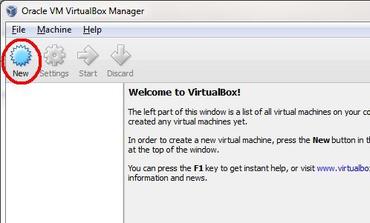
Na zaslonu koji se pojavi, u polje “Name” upišite Windows 10 a za tip operativnog sustava odaberite Microsoft Windows verzija Windows 8.1 (32-bitnu ili 64-bitnu verziju, ovisno od ISO verzije koju ste preuzeli). Nakon toga kliknite “Next”.
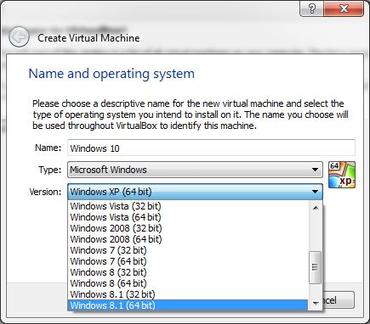
Na sljedećem zaslonu od vas će biti zatraženo da odaberete koliko RAM-a želite posvetiti virtualnom operativnom sustavu tj. Windows 10. Bit će vam prikazana preporučena količina RAM-a i ukoliko nemate nekakav poseban razlog, treba da je prihvatite.
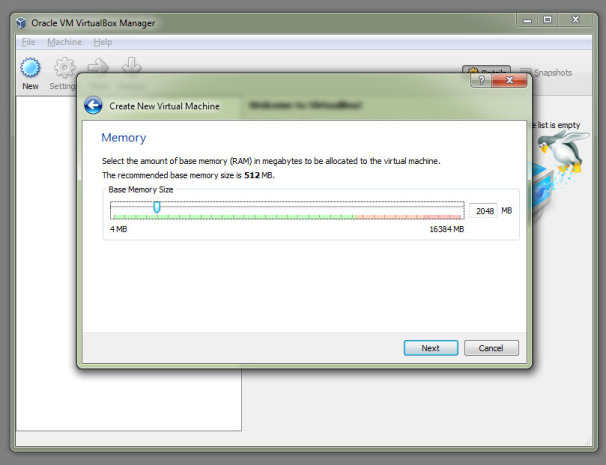
Nakon toga, potrebno je kreirati virtualni tvrdi disk na koji bi se instalirao Windows 10. Dakle, na zaslona koji se pojavljuje nakon što ste odabrali količinu RAM-a, kliknite na “Create a virtual hard drive” (kreiraj virtualni tvrdi disk). Odaberite VDI (VirtualBox disk image) kao vrstu datoteke, a za vrstu virtualnog tvrdog diska imat ćete izbor između one koja je fiksne veličine i one koja dinamički alocira prostor, tj. koja uzima više prostora ako to operativni sustav zahtjeva. Preporuka je da odaberete fiksnu veličinu (Fixed Size) jer nudi bolje performanse. Kliknite na “Create” i sačekajte da VirtualBox kreira vaš virtualni tvrdi disk.
Instalacija Windows 10 na virtualni stroj
Nakon što kreirate virtualni tvrdi disk, bit ćete poslani natrag na glavni zaslonu VirtualBox-a. Kliknite na gumb Start. Od vas će biti zatraženo da “Select start-up disk” tako da je potrebno da kliknite na malu sliku mape i pronađete gdje ste sačuvali ISO datoteku Windows 10. Kada ste je pronašli i odabrali kliknite na “Start” za početak instalacije.
Nakon toga sve je isto kao kod normalne instalacije sustava Windows, sa uobičajenim povremenim ponovnim podizanjem sustava s tom napomenom da se ta ponovna podizanja sustava događaju unutar VirtualBox a ne vašeg računala. Važno je napomenuti da postoji samo jedan važan izbor koji morate napraviti tjekom instalacije, a to je da izaberite “Custom: Install Windows only (advanced)” kada vam se ponudi izbor između toga i standardne instalacije.
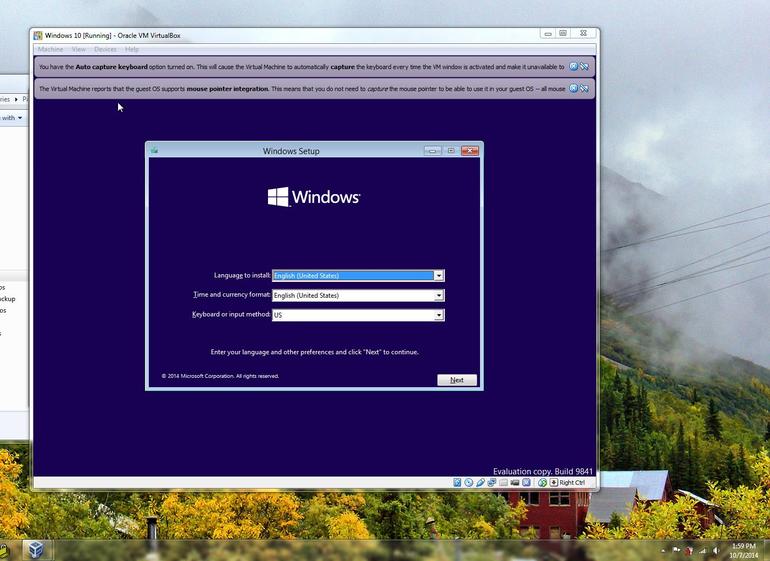
To je to. Nakon instalacije imat ćete Windows 10 na virtualnom stroju. No, primjetit ćete da jedna stvar nedostaje, novi Windows Start Menu koji je za mnoge najbitnija stvar koju donosi Windows 10. Bez brige. Ako vam se desi da vam se ne prikazuje Start Menu, ono što ćete morati uraditi jeste da kažete Windows-u da ga koristi. To ćete uraditi tako što ćete desnom tipkom miša kliknite taskbar i odabrati Properties -> Start Menu. Zatim kliknite na “Use the Start Menu instead of the Start screen”. Nakon što to učinite ponovo pokrenite Windows 10 i nakon toga ćete vidjeti novi izbornik Start u punom sjaju.
Još jedna stvar koju treba reći jeste da ako vam se desi da nikako ne uspijevate instalirati Windows 10 virtualni stroj, treba da pokušate promjeniti određene postavke. Pa tako, nakon što ste završili sa početnim Windows 10 postavkama, otvorite postavke virtualnog stroja Settings> System. U kartici Motherboard (Matična ploča) potrebno je čekirati “Enable EFI (Special OSes only)” a pod karticom Processor “Enable PAE / NX”.
Na koncu, treba reći da vi ne morate kreirati virtualni stroj da bi uživali u novim značajkama Windows-a 10, vi možete Windows 10 Technical Preview instalirati i na tvrdom disku vašeg računala. Sve što je potrebno jeste da kreirate novu particiju na vašem disku i na nju instalirate Windows 10 Technical Preview.
Također, Windows 10 Live Preview (RDP Preview) vam omogućava da potpuno besplatno uživate u Windows 10 značajkama pomoću Remote Desktop veze sa njihovim djeljenim strojevima. To znači da uopće ne morate da na svoje računalo preuzimate i instalirate nesigurnu verziju operativnog sustava niti da trošite vrijeme na kreiranje virtuelnog stroja, sve što trebate jeste da se pomoću Remote Desktop veze povežete sa deljenim strojevima na kojima je već instaliran Windows 10 Technical Preview.
Jeste li već isprobali Windows 10? Kako vam se čini?
Predstavljamo 5 besplatnih VPN servisa
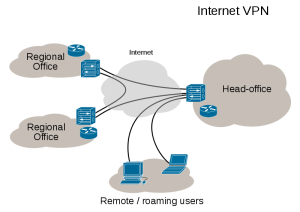
Virtuelna privatna mreža (VPN) je privatna komunikaciona mreža koja se koristi za komunikaciju u okviru javne mreže i osmišljena je s ciljem povezivanja računara koji se nalaze na različitim geografskim lokacijama u jednu lokalnu zajedničku lokalnu mrežu.
Virtuelne privatne mreže se oslanjaju na šifriranje, protokol tunelovanja i mehanizme maskiranja koji su neophodni za stvaranje sigurnih mreža za razmenu podataka na javnoj mreži (npr. Internetu) korišćenjem standardnih komunikacionih protokola. Virtuelna privatna mreža omogućava korisnicima da razmenjuju podatke vezom koja je emulirana kao direktna veza (point-to-point link). Podaci su šifrovani i paketi koji su presretnuti u okviru javne ili deljene mreže ne mogu se pročitati bez ključa za dešifrovanje. Infrastruktura javne mreže je nebitna jer korisnik logički vidi samo svoj privatni link, odnosno nalazi se logički u lokalnoj mreži, iako je od drugih korisnika razdvojen javnom mrežom.
Zahvaljujući tome, virtuelne privatne mreže su postale veoma značajna tehnologiji za sve one koji žele zadržati privatnost svoje lokacije i online aktivnosti.
U principu, teško ćete pronaći kvalitetne VPN usluga koje su potpuno besplatne. Većina koristi poslovni model koji nudi besplatnu osnovnu aplikaciju sa opcijom za nadogradnju na plaćenu verziju koja sadrži veliki broj funkcionalnosti. S druge strane, za korisnike koji jednostavno žele neku dodatnu privatnost ili sporadični pristup sajtovima čija vidljivost je ograničena na određene lokacije, dovoljne su i ove besplatne osnovne verzije VPN usluga.
U ovom članku predstavićemo neke od najpopularnijih besplatnih VPN usluga.
Hotspot Shield
Hotspot Shield je verovatno najpoznatija besplatna VPN usluga koja nudi solidnu brzinu, s tim da je sva komunikacija šifrovana te da ne postoji ograničenje u prenosu podataka. Međutim, moraćete da tolerišete reklame dok surfujete.
Budite sigurni da ste tokom podešavanja izabrali opciju “napredne instalacije” u suprotnom vaš preglednik će završiti sa drugačijom naslovnom stranom i podrazumevanim pretraživačem. Ono što je važno reći jeste da ne možete promeniti svoju virtuelni lokaciju koja je ograničena na SAD servere. Za Hotspot Shield registracija nije neophodna a usluga je dostupna za Windows, Mac, Android i iOS.
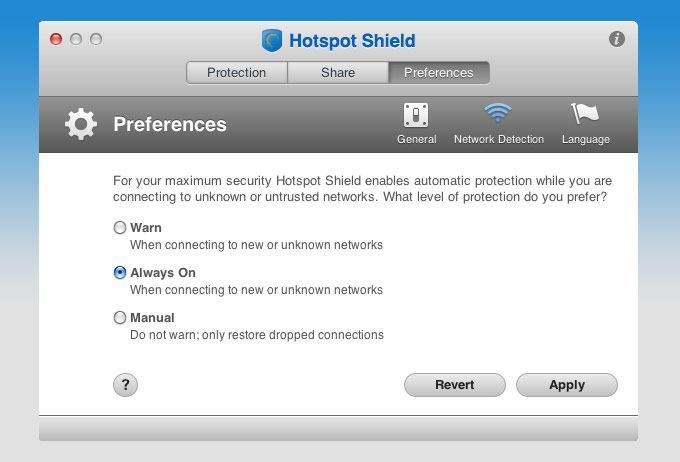
CyberGhost
CyberGhost je vrlo zgodna VPN usluga sa čistim interfejsom koja nema ograničenja propusnog opsega. Međutim, ono što treba reći jeste da će svaki put kada promenite postavku u programu dobijati iskačući prozor koji nudi nadogradnju na plaćenu verziju. U poređenju sa ostalim VPN uslugama navedenim u ovom članku, CyberGhost ima neznatno veću brzinu ali i ograničenja P2P prometa. Važno je reći da P2P ograničenje prometa ne utiče na audio i video streaming usluge već prvenstveno na preuzimanja sa torrent sajtova. Znači, ako želite anonimno preuzimati sadržaj sa torrent sajtova, CyberGhost nije za vas.
CyberGhost ima najširi spisak opcija kada je u pitanju selekcija IP-ova sa virtuelnih lokacija u SAD, Velikoj Britaniji, Nemačkoj, Španiji, Rumuniji, Luksemburgu, Francuskoj i Italiji.
CyberGhost je dostupan za Windows, Mac, Android, iOS i Linux.
Ono što svakako moramo izdvojiti jeste da CyberGhost ne zahteva registraciju tj. ne morate se prethodno registrovati da bi koristili ovu VPN uslugu.
TunnelBear
TunnelBear VPN usluga koju svakako u ovom članku moramo spomenuti. Ono što odlikuje TunnelBear, pored besplatne verzije, jeste brza instalacija, čist interfejs i jednostavnost korišćenja. Ono što mu nedostaje jeste brzina i to što ima mesečno ograničenje od 500 MB. TunnelBear nudi na izbor virtuelne lokacije u SAD, Velikoj Britaniji, Kanadi, Nemačkoj, Japanu, Holandiji i Italiji.
Da bi koristili TunnelBear potrebno je da se registrujete, usluga je dostupna za Windows, Mac, Android i iOS.
<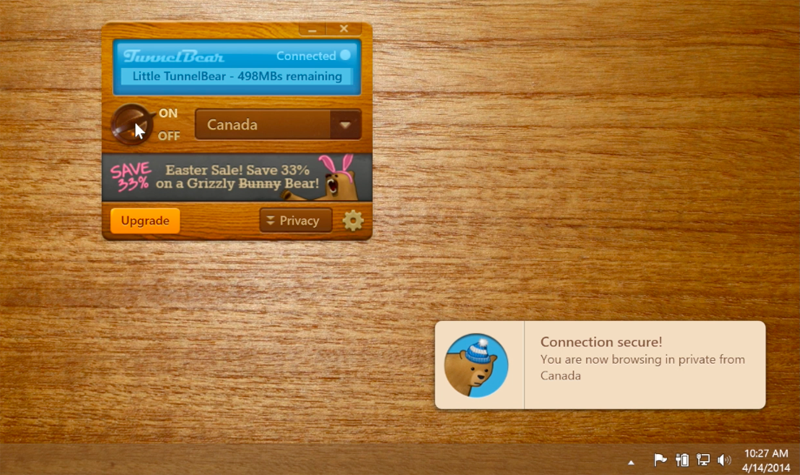
SurfEasy
SurfEasy je jedna od boljih besplatnih VPN usluga koje možete pronaći. Brzina je pristojna, instalacija je jednostavna, enkripcija je navodno na vrhunskom nivou s napomenom da se ni jedna vaša online aktivnosti ne prijavljuje. Regione možete promeniti u hodu sa serverima u Brazilu, SAD, Singapuru, Velikoj Britaniji, Nemačkoj i Kanadi. Postoji mesečni limit za prenos podataka od 500 MB za besplatne naloge a takođe nema podrške za BitTorrent promet.
Iako besplatni nalozi imaju ograničenje mesečnog prometa od 500 MB vi to možete proširiti putem preporuka servisa te nekoliko drugih mehanizama. Da bi koristili VPN uslugu SurfEasy potrebno je da otvorite nalog tj. da se registrujete a usluga je dostupna za Windows, Mac, Android i iOS.
<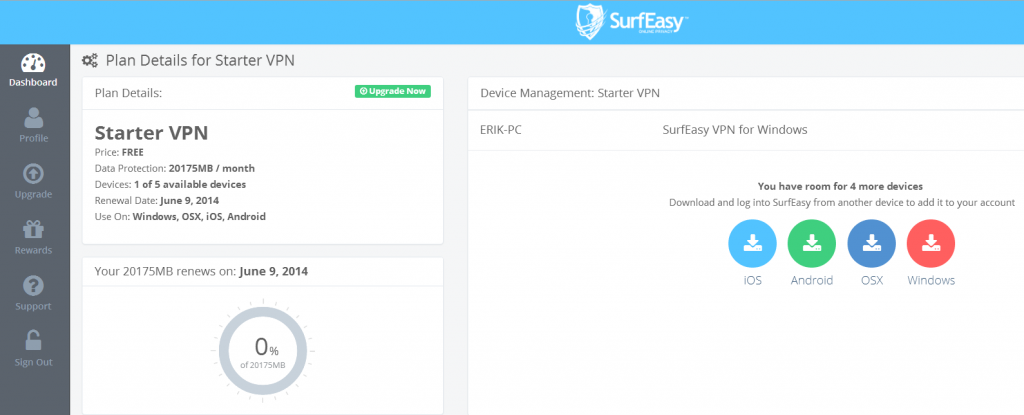
Spotflux
Spotflux je besplatna VPN usluga bez ograničenja prometa ali ćete morati istrpiti emitovanje oglasa. Brzina je pristojna, slična onoj koju ima Hotspot Shield, s tim da pored šifriranja vašeg Internet prometa takođe obećavaju zaštitu i od zlonamernih oglasa, cookies i malware-a.
Ono što treba istaći jeste da su njegove IP adrese bazirane na prostor SAD-a, tako da sa Spoftflux-om nećete moći pratiti sajtove ili usluge ograničene na druge zemlje. Za Spotflux nije potrebna registracija a usluga je dostupna za Windows, Mac, Android i iOS.
Otkrijte da li Twitter nalogom upravlja stvarna osoba ili računar
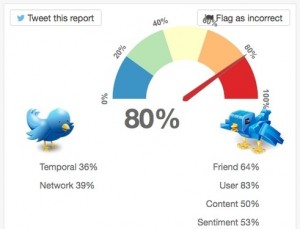
Prema poslednjim podacima Twitter bi uskoro trebao da ima oko milijardu korisničkih naloga međutim, skoro polovina tih naloga nikada nije objavila nijedan tweet. Takođe, postoji veliki broj aktivnih naloga kojim ne upravlja stvarna osoba već tkz. društveni botovi.
Jedan broj automatskih naloga ćete odmah uočiti jer se radi o nalozima koji jednostavno objavljuju vesti dobijene sa određenog Web sajta ili objavljuju informacije sa berze. Takođe, postoje i oni automatski Twitter nalozi koji su u prirodi manipulativniji i koji objavljuju sumnjiv sadržaj kao na primer: lažne vesti, glasine, spam, razna ogovaranja i slično.
Nakon svega, kako uopšte znati da li nekim Twitter nalogom upravlja stvarna osoba ili računar?
Do sada se sve svodilo na dobru procjenu, prilikom koje se naravno dosta i grešilo. Zbog toga bi od izuzetne koristi mogao biti alat Bot or Not.
Bot or Not razvijen je od strane istraživača na Univerzitetu Indijana, i ono to radi jeste da vrši analizu Twitter naloga na osnovu više od hiljadu različitih kriterijuma za određivanje verovatnoća da li njime upravlja stvarna osoba ili društveni bot (računar).
Alat zatim rangira rezultat na 100 procentnoj skali na osnovu obrazaca kao što su dužina vremena između objavljivanja postova,sadržaja postova i dr..
Istraživači Univerziteta Indijana navode da će svakodnevnim poboljšavanjem algoritma nastaviti da usavršavanju alat Bot or Not, jer će spameri bez sumnje nastojati da prilagode svoje metode kako bi ostali neotkriveni.
Napraviti mobilnu aplikaciju ili mobilni sajt?
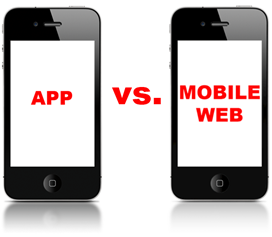
S obzirom na značajan rast procenta korisnika koji na vaš sajt dolaze sa pametnog telefona ili tableta, postalo je neophodno da napravite mobilnu strategiju te zadovoljite zahteve tih korisnika.
Što više odugovlačite sa tim, nastavljajući da služite desktop verziju svog sajta mobilnim posetiocima, njihovo loše korisničko iskustvo koje se prvenstveno ogleda u problemima sa navigacijom i konzumiranjem sadržaja, moglo bi da preraste u vrlo glasno nezadovoljstvo.
Da bi rešili ovaj problem postoje tri osnovne opcije:
- Napravite aplikaciju za mobilne uređaje
- Napravite verziju sajta za korisnike mobilnih uređaja
- Napravite i aplikaciju i verziju sajta za mobilne uređaje
Mobilna Aplikacija ili Mobilni Sajt
Mnogi vlasnici Web sajtova uradili bi nešto kako bi poboljšali iskustvo korisnika koji na njihove stranice dolaze sa pametnih telefona ili tableta međutim nalaze se u nedoumici, da li da naprave mobilnu verziju sajta ili posebnu aplikaciju. Svakako da bi najbolje bilo da ako to vaši resursi dozvoljavaju, napravite i jedno i drugo.
Preporučujemo članak “Mobilna aplikacija ili mobilni sajt?”.
Prednosti mobilne verzije sajta
Treba reći da u sadašnje vreme, ako se ozbiljno bavite bilo kojom vrstom online poslova, mobilna verzija sajta je praktično neophodna. Web sajtovi se jako loše prikazuju na mobilnim uređajima zbog čega je korisnicima pametnih telefona i tableta veoma teško da se kreću i konzumiraju sadržaj na vašim stranicama. S obzirom da se sve veći broj sajtova okreće responsivnom dizajnu tj. da postaju optimizovani za mobilne uređaje, korisnici sve više gube strpljenje sa ne-optimizovanim sajtovima.
Sa responsivnim dizajnom prilagođavate vaš Web sajt nizu uređaja sa različitim veličinama ekrana i sposobnostima. U poslednje vreme sve više i više poslovanja okreće se responsivnom dizajnu. Ideja je da se ima jedan sajt, sa jednom bazom koda, koji može da posluži kako Web korisnike tako i korisnike pametnih telefona i tableta. Responsivni (odgovarajući) Web dizajn je pristup koji sugeriše da bi projektovanje i razvoj trebali da odgovaraju na ponašanje korisnika i okruženja na osnovu veličine ekrana, platforme i orijentacije. Responsivni Web dizajn omogućava bilo kom sajtu da posluži mobilne Web stranice na osnovu tipa uređaja koji se koristi za pristup sajtu.
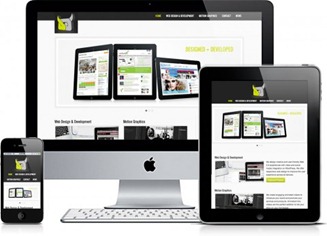
Možda će vam biti od koristi članak “3 načina da pređete na mobilni sajt sa responzivnim Web dizajnom”.
Postoji nekoliko stvari gde mobilni sajt ima prednost u odnosu na aplikaciju za mobilne uređaje.
Mnogo je lakše delite sadržaj sa mobilne verzije sajta nego iz aplikacije. Deljenje sadržaja iz većine mobilnih aplikacija gotovo je nemoguće, dok je deljenje sadržaja sa mobilnog sajta izuzetno lako.
Što se tiče pretraživača, mobilni sajt je generalno isto što i tradicionalni Web sajt. Pretraživači mogu popisati sadržaj mobilnog sajta a linkovi na mobilni sajt se dodeljuju celom domenu. S druge strane, s obzirom da je nemoguće da linkovati direktno na dio sadržaja u aplikaciji takođe je nemoguće pretraživačima da popišu sadržaj aplikacije (u poslednje vreme Google dosta radi na rešavanju ovoga problema). To znači da će vaša aplikacija dobijati promet iz samo jednog izvora.
Što se tiče prodavnica aplikacija tu je pravi haos. Na Apple App Store postoji više od milion aplikacija, slično je i na Google Play s tim da se svakodnevno pojavljuje oko 1.000 novih aplikacija. Većina aplikacija se bukvalno izgubi u talasu novih izdanja i nadogradnji, dobijajući vrlo malo pažnje. Prednost mobilne verzije sajta je što ona odmah dobija već utvrđeni promet sa raznih izvora. Mobilni sajt dobija onaj promet koji već ima tradicionalni sajt, što znači da će od prvog dana imati i pretragu i direktan promet. Ono što je možda i najbolje jeste to da mobilna verzija sajta generalno poboljšava rangiranje sajta na mobilnoj pretrazi.
U mnogim slučajevima, mnogo je lakše i isplativije napraviti mobilnu verziju sajta nego mobilnu aplikaciju. Oglasi mogu ostati konsolidovani na jednom serveru ili mreži. Imate samo jednu verziju o kojoj treba da brinete umesto da pravite i onda održavate nekoliko različitih aplikacija namenjenih Apple iOS, Android, Windows Phone ili BlackBerry korisnicima.
Takođe, promene na mobilnom sajtu, kao što su na primer novi dizajn ili neke druge ispravke, mogu se odmah objaviti. Kod aplikacije je to malo komplikovanije, generalno sve mobilne plaforme imaju period za odobrenje, proces kroz koji svaka aplikacija mora da prođe, to se odnosi i na objavljivanje određenih imena i ispravki.
Preporučujemo vrlo zanimljiv članak “Zašto napraviti mobilni Web sajt?“.
Prednosti mobilne aplikacije
Dobro urađena, lepa mobilna aplikacija može predstavljati pun pogodak za vaše online poslovanje. Iako nije praktična za neke stvari, mobilna aplikacija koja sjajno izgleda svakako će privući mnoge korisnike mobilnih uređaja.
Iako je pravljenje mobilne verzije sajta generalno bolja investicija, postoje slučajevi gde mobilne aplikacije imaju prednost.
Pre svega, to su nove opcije oglašavanja. Ako prodajete direktno oglašivačima, verovatno nećete imati mnogo problema u pronalasku sponzora za vašu mobilnu aplikaciju, po visokoj ceni. Barem za sada situacija je takva da ako vaša aplikacija ima pristojan broj preuzimanja, nemate nekih velikih problema u pronalasku oglašivača sponzora.
Vlasnik mobilne aplikacije možete zaraditi pristojnu sumu novca naplaćujući sedmičnu ili mesečnu naknadu za postavljanje bannera unutar vaše aplikacije. Čak i ako promet imate “solidan“ promet, mnogim oglašivačima će biti uzbudljivo probati nešto drugačije.
Imati mobilnu aplikaciju može predstavljati stvar prestiža. Mobilna aplikacija trenutno predstavlja novu platformu na kojoj se može otkriti vaš sajt a samim tim i vaš brend. Tradicionalni model podrazumeva slanje prometa sa vašeg Web sajta na prodavnicu aplikacija, kako bi posetioci vašeg sajta bili u mogućnosti da preuzimu aplikaciju, ali to upućivanje takođe radi i u obrnutom smeru. Ljubitelji aplikacija mogu otkriti vaš sajt zahvaljujući vašoj aplikaciji, i postati redovni posetioci vašeg sajta.
Jedna od ključnih prednosti aplikacije je prodaja proizvoda i usluga. Korisnicima je veoma lako kupovati iz neke aplikacije pošto je broj njihove kreditne kartice već prisutan, sve što je potrebno jeste ponovo uneti lozinku i obaviti kupovinu. Prema poslednjim istraživanjima, prihodi ostvareni sa Freemium modelom monetarizacije mobilne aplikacije porasli su za 211% u 2013 godini.
Freemium model monetizacije obuhvata različite oblike kupovine unutar aplikacija (in-app kupovina), kao što su kupovina različitih virtuelnih roba (dobara) kao na primer: nadogradnja igrice sa dodatnim funkcionalnostima kao što su nivoi ili sadržaj, kupovina dodatnog vremena za korištenje aplikacije, plaćanje za uklonjanje oglasa iz aplikacije, kupovina različitih proizvoda i usluga i sl..
Većina sajtova nema proizvod ili uslugu koju bi mogli ponuditi putem Freemium modela, međutim, ako imate nešto što bi se moglo prodavati putem aplikacije, to onda predstavlja sjajna priliku da zaradite novac prodajom unutar aplikacije.
Mobilne aplikacije imaju prednost u odnosu na mobilne sajtove po pitanju offline funkcionalnosti. Ako vaša mobilna aplikacija poseduje neku vrstu alata koji može da radi bez Internet konekcije, korisnici će moći da ga koriste čak i onda kada nisu na Internetu. Sa mobilnom verzijom Web sajta to je nemoguće. Da bi funkcionisali, bilo kakav alat ili funkcionalnost smeštena na mobilnom sajtu zahteva prethodno povezivanje na Internet.
Personalizacija je veoma važna kod određenih vrsta proizvoda. Generalno, mnogo je lakše da personalizujete aplikaciju nego mobilni sajt. Ipak treba reći da je ova prednost aplikacije znatno smanjenja poboljšanjem tehnologija za razvoj mobilnih sajtova. Mnoge mobilne verzije sajtova sada efikasno čuvaju korisničke informacije, omogućavajući personalizaciju koja je već dugu vremena na raspolaganju u aplikacijama.
Takođe, ako vaša ideja za poboljšanje korisničkog iskustva uključuje neke napredne funkcije kao na primer kamera na mobilnom uređaju, onda je aplikacija zaista jedina opcija koja vam stoji na raspolaganju.
Monetizacija: Mobilni Sajt ili Mobilna Aplikacija
Osim korisničkog iskustva svakako da ćete morati razmišljati i o monetarizaciji tj. koju od ove dve mobilne strategije bi mogli bolje unovčiti.
Naravno, najbolje bi bilo kad bi imali i mobilnu aplikaciju (za prodaju) i mobilni sajt (monetarizacija prometa) međutim, sa ograničenim resursima, potrebno je napraviti izbor. Postoji nekoliko ključnih tačaka za monetarizaciju mobilnog prometa koji dolazi na mobilne sajtove i mobilnih aplikacija:
- Sa mobilnim sajtom dobićete više prometa koji možete odmah monetarizovati, na primer sa oglasima.
- Mobilna aplikacija omogućava veoma jednostavnu kupovinu unutar aplikacije, kao i premijum sponzorstvo koje možete prodavati oglašivačima.
- Generalno, mobilne verzije sajtova omugućavaju dugoročni potencijal zarade, posebno što se različitosti u funkcionalnostima u odnosu na mobilne aplikacije sve više smanjuju i što mobilni Web promet sve više raste.
Heartbleed bug: Bezbednosni OpenSSL propust koji utiče na 70% sajtova
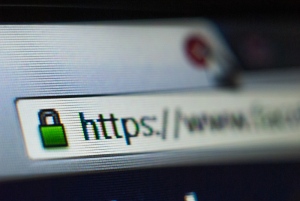
Još jedan vrlo ozbiljan bezbedonosni propust uznemirio je online javnost. Naime, postoji velika opasnost da su vaše lozinke i finansijske informacije možda bile izložene, reč je o bezbednosnom propustu u kodu koji koristi dve trećine “bezbednih” sajtova na Internetu.
Bezbedonosni propust u kodu nazvan Heartbleed je ranjivost u OpenSSL kriptografskoj biblioteci koja omogućava napadačima da nevidljivo čitaju osetljive podatke sa Web servera kao što su kriptografski ključevi, korisnička imena i lozinke. Heartbleed propust je otkrila Finska kompanija koja se bavi bezbednosti na Internetu Codenomicon i Google-ov stručnjak za bezbednost Neel Mehta.
Šta je Heartbleed?
Heartbleed je bezbednosni propust u kodu popularnih OpenSSL verzija, softvera koji se koristi za šifriranje i zaštitu privatnosti vaših lozinki, bankovnih informacija i ostalih poverljivih podataka koje unosite na “bezbednim” sajtovima, kao što su Yahoo, Google i ostali sajtovi koji se mogu prepoznati po ikoni “katanac” u vašem pretraživaču.
OpenSSL je najpopularniji open source Kod za šifrovanje na Internetu. Važno je naglasiti da Heartbleed propust utiče na verzije koje koristi više od dve trećine aktivnih sajtova na Internetu, kao i e-mail i chat serveri, virtuelne privatne mreže i neki hardverski uređaji kao što su ruteri.
Treba reći da Heartbleed nije virus niti malware, ali on može biti iskorišćen od strane zlonamernih programa i sajber kriminalaca.
Ranjivost omogućava “svakome na Internetu” da pročita memoriju sistema zaštićenog sa OpenSSL tj. sa kodom koji sadrži ovaj bezbedonosni propust, tako da oni mogu dobiti ključeve potrebne za dekodiranje i čitanje podataka. Testovi su pokazali da Heartbleed propust omogućava pristup korisničkim imenima, lozinkama, instant porukama, e-mailovima, poslovnih dokumenata i poslovnoj komunikaciji.
Napadači imaju mogućnost da prisluškuju komunikaciju, kradu podatke direktno iz servisa i korisnika i da imitiraju usluge i korisnike,
navodi se na Heartbleed sajtu gde možete pronaći više informacija o ovom bezbedonosnom propustu.
Koje Internet usluge su pogođene?
Kompanija Microsoft je potvrdila da su njeni Azure Services prilično imuni na Heartbleed OpenSSL propust, osim za klijente koji koriste Linux slike u njenom Cloud-u. Google, Amazon, Rackspace i drugi su obavestili javnost o tome koje njihove usluga su pogođene.
Google navodi da je objavio zakrpu sa kojom rešava problem u uslugama Search, Gmail, YouTube, Wallet, Play, Apps i App Engine dok Chrome i Chrome OS nisu bili pogođeni. Kompanija navodi da će uskoro biti objavljena zakrpa za mobilni operativn i sistem Android 4.1.1, ostale verzije imune na Heartbleed propust, kao i za Search Appliance.
Google je takođe objavio zakrpe za sve instance na Cloud SQL i savetuje korisnike koji koriste Google Compute Engine da je potrebno da manuelno ažuririraju OpenSSL na svakoj pokrenutoj instanci ili da zamene sve postojeće slike sa verzijama koje uključuju ažuriran OpenSSL. Kompanija navodi da Heartbleed utiče na sve Debian, RHEL i CentOS instance u Compute Engine koji nemaju najnoviju verziju OpenSSL-a.
Za korisnike Google-ovog brzog HTTP protokola SPDY kompanija je objavila zakrpu, Apache modul koji podržava SPDY protokol.
Za one koji ne znaju šta je SPDY protokol od koristi će biti članak “Šta je Google-ov SPDY protokol i kako on pomaže u ubrzavanju Web-a”.
Yahoo navodi da su zakrpe objavaljene i da je većina njegovih usluga bezbedna.
Stručnjaci za bezbednost savetuju korisnike da sačekaju da online servisi objave da su popravile greške pa tek onda promene svoje lozinke.
Pre nekoliko dana objavljena je OpenSSL verzija sa svim bezbedonosnim ispravkama. Sajtovi i druge usluge mogu biti bezbedni korišćenjem ove nove OpenSSL verzije ili onemogućavanjem inficiranog dela Koda.
Ako ste zabrinuti za bezbednost na nekom sajtu, možete testirati taj sajt koristeći Qualys SSL Server Test.
Objavljen Windows Update 8.1 obavezan za sve korisnike Windows 8.1
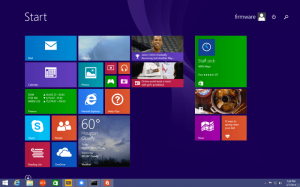
Kao što je i najavljeno, Microsoft je objavio prvi veliki update za Windows 8.1 koji donosi niz promena i izmena dizajniranih s ciljem da se poboljša iskustvo rada sa tastaturom i mišem onih korisnika koji ne koriste uređaje osetljive na dodir.
Ovo ažuriranje je formalno poznato pod nazivom Windows Update 8.1 i obavezno je za sve korisnike operativnog sistema Windows 8.1. U stvari, oni koji odbije ovo ažuriranje neće dobiti nikakve dodatne zakrpe posle 13. maja 2014 godine. Dakle, Windows 8.1 RTM je u suštini dostigao svoj kraj tako da će Windows Update 8.1 biti nova servisna osnova za Windows 8.1. Razlozi za ovakav potez Microsofta još uvek nisu najjasniji.
U svakom slučaju, korisnici tastature i miša će verovatno želeti da što pre dobije ovo ažuriranje. Windows konačno postaje svestan kontekstualnosti, što znači da ako ne koristite uređaj osetljiv na dodir desktop ekran će biti podrazumevan, primaran, dok će se uređajima osetljivim na dodir podrazumevano otvarati Metro ekran. Naravno, Microsoft je korisnicima ostavio mogućnost da mogu i dalje manuelno izabrati koji ekran će im se podrazumevano otvarati pri paljenju uređaja.
Takođe, Microsoft je postavio podrazumevani program za slike i audio datotke u zavisnosti na kom uređaju ih otvarate. To znači da će se ove datoteke na uređajima osetljivim na dodir pokretati sa metro Photo and Music aplikacijom dok će se na ostalim uređajima (laptopi i računari) podrazumevano otvarati u Windows Photo Viewer ili Windows Media Player-u.
Kao što smo ranije pisali, novi update donosi novu naslovnu traku za Windows 8 aplikacije koja vam omogućava da otvorite, zatvorite i organizujete aplikacije pomoću miša, da na početnom ekranu, gde desnim klikom na pločiče otvarate meni sa opcijama za promenu veličine, zatvaranje i ostalo. Takođe, smanjeni su i minimalni hardverski zahtevi potrebni za instaliranje Windows 8.1. Do sada je bilo potrebno da vaš uređaj ima minimalno 2 GB RAM memorije za pokretanje operativnog sistema ali je to sada smanjeno na 1 GB, takođe uz smanjenje obaveznog prostora za skladištenje na 16 GB.
Kao što je uobičajenje ovo ažuriranje možete preuzeti putem Windows Update.
Treba reći da je Windows Update 8.1 objavljen istog dana kada je kompanija Microsoft nakon više od dvanaest godina i zvanično ukinula podršku za legendarni Windows XP, operativni sistem koji po poslednjim podacima još uvek koristi 28% računara u svetu. Koliko je to velika brojka dovoljno govori podatak da Mac OS ima četiri puta manje korisnika.
Ukidanjem podrške za Windows XP korisnici ovog operativnog sistema biće izloženi mnogim rizicima, a više o tome možete pročitati u članku “Koji rizici očekuju korisnike Windows XP nakon ukidanja podrške”.